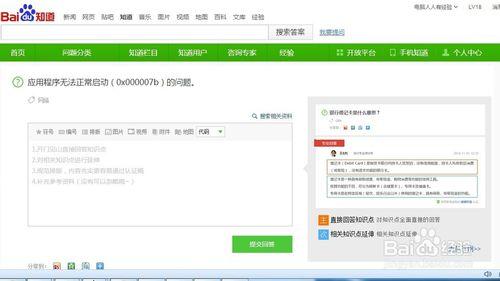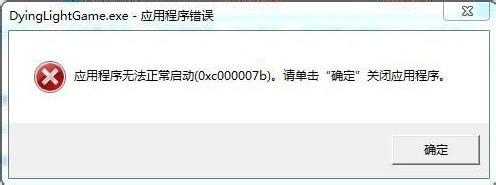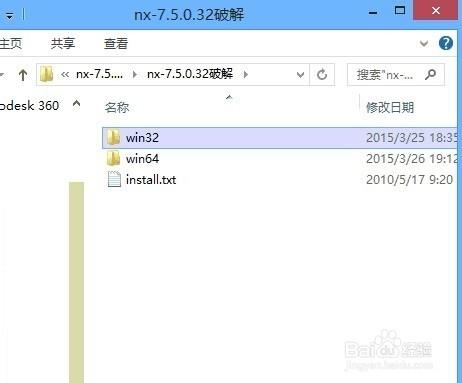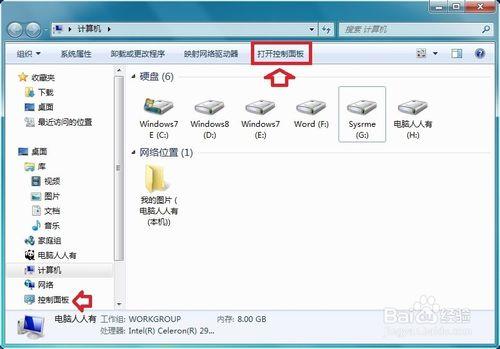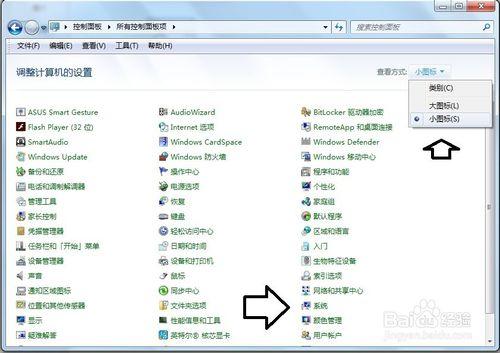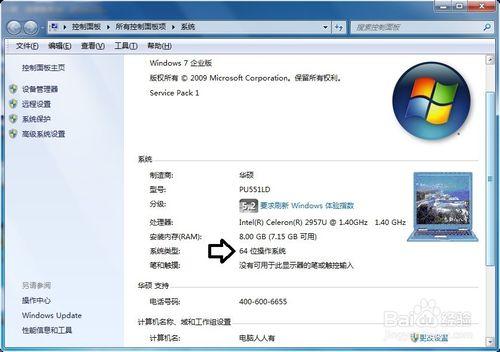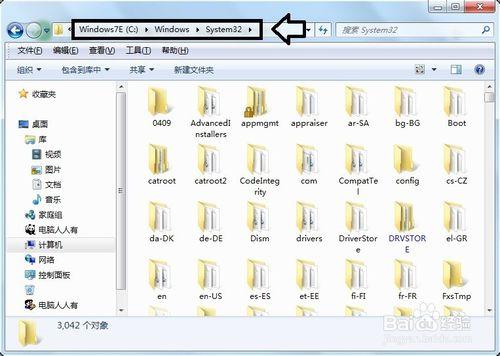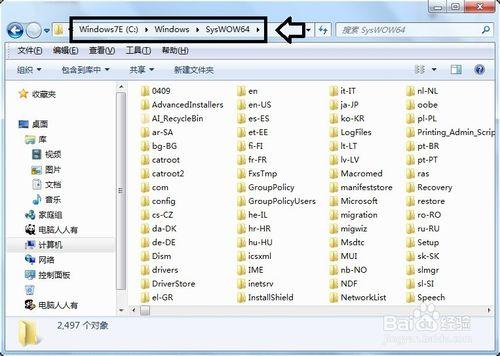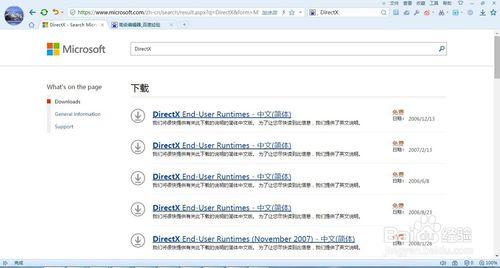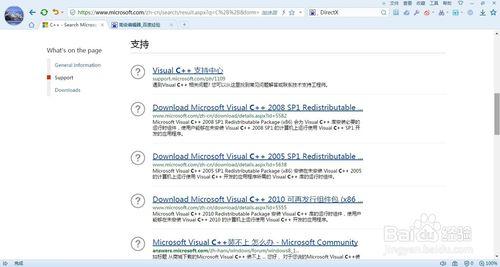網友求助:應用程序無法正常啟動 (0x000007b) 的問題。
分享經驗:問題比較複雜,主要看之前做了什麼,逐一排查。
方法/步驟
一般出現以下提示:應用程序無法正常啟動(0x000007b)。請單擊“確定”關閉應用程序。大多出現在安裝、運行軟件(QQ、Photoshop)、遊戲等過程中。通常和使用不當的安裝程序有關。
因為,現在的操作系統還分為32(X86)位和64位,一旦調用錯誤的動態鏈(dll擴展名)就會出現這樣的錯誤。所以,確保安裝程序的來源的正確性,還要和當前的操作系統相匹配,這點很重要。
如何查看當前的操作系統的位數這點很重要,方法有很多種:使用Windows+E快捷鍵,調出資源管理器→打開控制面板。
1 Windows 7 控制面板
控制面板→查看方式→小圖標→系統。
系統類型:64位操作系統(或者32位操作系統)。
明白了自己的操作系統是多少位的,下載軟件、遊戲就要關注與之對應的程序(32位、64位)。
尤其是知道缺少什麼動態鏈文件(dll擴展名),在下載保存的路徑也有講究。32位的操作系統其保存的路徑為(C盤為系統盤):C:\Windows\System32文件夾內。
如果是64位操作系統,應該將下載的64位動態鏈文件(dll擴展名),將其保存在以下路徑:C:\Windows\SysWOW64文件夾內。
操作系統中DirectX(不同的操作系統適應不同的版本)如果毀損,也會產生這樣的問題,不妨到微軟官網下載合適的版本,覆蓋安裝一下即可。
除此之外,C++異常也會導致出錯。官網下載、覆蓋安裝。
下載安裝DirectX、C++可以解決這方面的問題,還有比較省事的方法,如果不太清楚哪個動態鏈失效、丟失等原因,還可以使用DirectX修復工具一併定向修復這些錯誤(具體方法參考相關經驗文章)
1 如何使用DirectX修復工具?